查看Excel版本的步骤:
通过文件菜单、查看程序信息、从帮助菜单查看、检查Excel启动时的启动画面、使用命令提示符
要查看Excel的版本,最直接的方法是通过文件菜单。打开Excel后,点击左上角的“文件”选项卡,然后选择“帐户”或“帮助”选项。在这里,你可以看到关于Excel的详细信息,包括版本号和具体的版本类型。一般情况下,这些信息会显示在“关于Excel”部分。
一、通过文件菜单查看
文件菜单是查看Excel版本信息的最直接方法之一。无论你使用的是哪个版本的Excel,都可以通过这种方法快速找到所需的信息。
1. 文件菜单位置
打开Excel,点击左上角的“文件”选项卡。这是Excel中的主菜单,包含了大部分的基本功能和设置选项。在这个菜单中,你可以找到有关Excel应用程序的详细信息。
2. 选择帐户选项
在文件菜单中,选择“帐户”选项。这个选项通常位于菜单的下方,在这里你可以找到有关你的Excel帐户、订阅信息和应用程序版本的详细信息。
3. 查看详细版本信息
在“帐户”页面,你会看到一个名为“关于Excel”的部分。点击这个部分,你将看到Excel的具体版本号、版本类型(如Office 365、Office 2019等)以及其他相关信息。
二、查看程序信息
除了通过文件菜单,还有其他几种方法可以查看Excel的版本信息。这些方法同样简单,并且适用于不同的Excel版本和使用场景。
1. 从帮助菜单查看
在较早版本的Excel中,你可以通过“帮助”菜单查看版本信息。点击“帮助”选项卡,然后选择“关于Microsoft Excel”选项。在这里,你可以找到Excel的详细版本信息,包括版本号和发布日期。
2. 检查Excel启动时的启动画面
当你启动Excel时,启动画面会显示Excel的版本信息。这包括版本号和版本类型。虽然这种方法不太常用,但在某些情况下,它可以提供快速而简便的参考。
三、使用命令提示符
命令提示符是一种强大的工具,可以用于查看Excel的详细版本信息。通过输入特定的命令,你可以获取关于Excel的更多技术细节。
1. 打开命令提示符
首先,打开命令提示符。你可以通过按下Windows键+R,然后输入“cmd”并按回车键来打开命令提示符。
2. 输入特定命令
在命令提示符中,输入以下命令:
excel /regserver
这个命令将重新注册Excel,并显示Excel的版本信息。你可以在命令提示符窗口中查看这些信息。
四、从Excel内部设置查看
除了以上方法,你还可以通过Excel的内部设置查看版本信息。这种方法适用于那些对Excel有一定了解的用户。
1. 打开Excel选项
在Excel中,点击左上角的“文件”选项卡,然后选择“选项”。在这里,你可以找到Excel的详细设置和选项。
2. 查看详细版本信息
在“选项”窗口中,选择“资源”。在这个部分,你可以找到Excel的详细版本信息,包括版本号和版本类型。
五、通过控制面板查看
控制面板是查看Excel版本信息的另一种方法。这种方法适用于那些对Windows操作系统有一定了解的用户。
1. 打开控制面板
首先,打开控制面板。你可以通过按下Windows键,然后输入“控制面板”并按回车键来打开控制面板。
2. 查看已安装的程序
在控制面板中,选择“程序和功能”。在这里,你可以找到已安装的所有程序列表,包括Excel。找到Excel,并查看其版本信息。
六、通过Excel文件属性查看
你还可以通过查看Excel文件属性来获取版本信息。这种方法适用于那些对文件系统有一定了解的用户。
1. 打开文件资源管理器
首先,打开文件资源管理器。你可以通过按下Windows键+E来打开文件资源管理器。
2. 查看Excel文件属性
找到你要查看的Excel文件,右键点击它,然后选择“属性”。在属性窗口中,选择“详细信息”选项卡。在这里,你可以找到Excel文件的详细版本信息。
通过以上几种方法,你可以轻松地查看Excel的版本信息。无论你是初学者还是有经验的用户,这些方法都可以帮助你快速找到所需的信息。了解Excel的版本信息不仅可以帮助你解决问题,还可以确保你使用的是最新版本,从而提高工作效率。
相关问答FAQs:
1. 如何确定Excel的版本?
Q: 我想知道如何查看我使用的Excel版本是哪个?
A: 您可以通过以下步骤来确定Excel的版本:
打开Excel软件。
点击左上角的“文件”选项。
在打开的菜单中,选择“帮助”选项。
在右侧的信息栏中,您将看到Excel的版本号。
2. 如何识别Excel的版本?
Q: 有没有一种简单的方法可以识别Excel的版本?
A: 是的,您可以通过查看文件扩展名来识别Excel的版本。不同版本的Excel有不同的扩展名:
Excel 2003及之前的版本:扩展名为.xls。
Excel 2007及之后的版本:扩展名为.xlsx。
Excel 2010及之后的版本:扩展名为.xlsx或.xlsm(包含宏的工作簿)。
3. 如何在Excel中查看版本信息?
Q: 我在Excel中找不到版本信息,应该怎么办?
A: 您可以按照以下步骤在Excel中查看版本信息:
打开Excel软件。
点击左上角的“文件”选项。
在打开的菜单中,选择“选项”。
在弹出的窗口中,选择“常规”选项卡。
在右侧的“常规”选项卡中,您将看到Excel的版本号。
文章包含AI辅助创作,作者:Edit1,如若转载,请注明出处:https://docs.pingcode.com/baike/3947089